- 1. rész: Hosszú videó küldése iPhone-on AirDrop segítségével
- 2. rész: Hosszú videó küldése iPhone-on az iCloudon keresztül
- 3. rész: Nagy videofájlok küldése iPhone-on a FoneTrans for iOS segítségével
- 4. rész. Nagyméretű videó küldése iPhone-ról a FoneLab HyperTrans segítségével
- 5. rész. GYIK a nagyméretű videofájlok iPhone-ról való megosztásával kapcsolatban
Hogyan küldjünk hosszú videót iPhone-on veszteség nélkül és erőfeszítés nélkül
 általa megosztva Lisa Ou / 13. május 2022. 09:00
általa megosztva Lisa Ou / 13. május 2022. 09:00 Manapság az iPhone kiváló minőségű videókat tud rögzíteni olyan formátumokban, mint a HD és a 4K nagy képkockasebességgel, amelyet az emberek szeretnek, mert kényelmesen nézhetnek meg kiváló minőségű videókat. Ha hosszú videókat tárol vagy filmez, amelyek általában nagy fájlmérettel rendelkeznek, az biztosan felemészti az iPhone tárhelyét. Valójában egy jó minőségű videóban, akár rövid, akár hosszú, a fájl mérete is megnő. Nem csak, hogy néhányan meg akarnak osztani egy hosszú videofájlt barátaikkal, munkatársaikkal, rokonaikkal stb. Tehát át kell vinni ezt a nagy fájlt, hogy helyet szabadítsunk fel, és elküldjük bárkinek.
Noha az interneten számos módot találhat, a legtöbb nem megbízható, és rejtett céljai vannak. Ebben a bejegyzésben azonban megmutatjuk a legjobb 2 megbízható és praktikus választási lehetőséget, amelyek segítségével videót küldhet iPhone-ról.
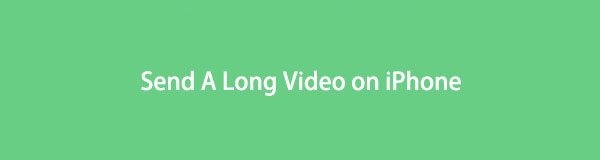

Útmutató
- 1. rész: Hosszú videó küldése iPhone-on AirDrop segítségével
- 2. rész: Hosszú videó küldése iPhone-on az iCloudon keresztül
- 3. rész: Nagy videofájlok küldése iPhone-on a FoneTrans for iOS segítségével
- 4. rész. Nagyméretű videó küldése iPhone-ról a FoneLab HyperTrans segítségével
- 5. rész. GYIK a nagyméretű videofájlok iPhone-ról való megosztásával kapcsolatban
1. rész: Hosszú videó küldése iPhone-on AirDrop segítségével
Az Airdrop az egyik Apple módja annak, hogy akadálytalanul vigye át a videókat az összes Apple eszköz között. Ha videót szeretne küldeni iPhone-ról iPadre, Mac-re vagy más elérhető eszközökre, először próbálkozzon ezzel.
Az iOS-hez tartozó FoneTrans használatával szabadon élvezheti az adatok iPhone-ról számítógépre történő átvitelét. Az iPhone szöveges üzeneteit nem csak számítógépre lehet átvinni, hanem fényképeket, videókat és névjegyeket is könnyen áthelyezhet a számítógépre.
- Fotók, videók, névjegyek, WhatsApp és további adatok átvitele könnyedén.
- Az adatok áttekintése az átvitel előtt.
- iPhone, iPad és iPod touch érhetők el.
1 lépésNagy vagy hosszú videó küldése iPhone-járól a következőn keresztül földre száll, először győződjön meg arról, hogy az Apple eszköz vagy a címzett a közelben van.
2 lépésEzután engedélyezze a Földre száll mindkét eszközön. Ezután nyissa meg a Fénykép alkalmazást vagy más alkalmazásokat, majd válassza ki az elküldeni kívánt videót.
3 lépésEzt követően érintse meg a Megosztás ikont és válassza ki földre száll a lehetőségek közül. Végül érintse meg a címzett nevét, és az Apple eszköznek kell Elfogad! a fájl. És ez az!
2. rész: Hosszú videó küldése iPhone-on az iCloudon keresztül
A felhőszolgáltatások, például az iCloud lehetővé teszik, hogy videókat küldjön iPhone-járól bármilyen eszközre ugyanazzal a fiókkal, bárhol. Sőt, bármilyen eszközön elérheti a fájlokat, ha nagyobb fájlméret-korlátozással akarja.
1 lépésElőször menj a beállítások alkalmazást az iPhone-ján. Ezután érintse meg [a neved].
2 lépésEzután válassza a lehetőséget iCloud a listáról. Ezután keresse meg képek és érintse meg.
3 lépésEzt követően kapcsolja be a iCloud fotók, és megőrzi az összes fényképét és videóját.
4 lépésMostantól iPhone-on egyszerűen jelentkezzen be ugyanazzal az Apple ID-vel, amelyet a fényképek és videók szinkronizálásához használt. Android és számítógépek esetén egyszerűen nyissa meg az iCloud.com webhelyet, és nyissa meg a szinkronizált hosszú videót.
3. rész: Nagy videofájlok küldése iPhone-on a FoneTrans for iOS segítségével
Legtöbbször, amikor megoszt egy hosszú videofájlt, egy elkerülhetetlen üzenet jelenik meg, amely felkéri Önt a rossz oldalra vagy vágja le a filmet, hogy elküldje. De azzal FoneTrans az iOS számára egy minden az egyben megoldás nagy vagy bármilyen videofájlok átviteléhez iPhone-ján. Nem csak, hogy a felhasználók szinte minden típusú adatot, például fényképeket, zenéket, névjegyeket és még sok mást átvihetnek iPhone-ról iOS-eszközre, iPhone-ról számítógépre és fordítva.
Könnyen használható és könnyen érthető felületének köszönhetően gyors módot kínálhat hosszú videók átvitelére. És van még több is. Nagy méretű fájl átvitele előtt és után nem fog adat- vagy minőségromlást tapasztalni. Kövesse az alábbi útmutatót a hosszú és nagy fájlformátumú videó átviteléhez ezzel az eszközzel.
Az iOS-hez tartozó FoneTrans használatával szabadon élvezheti az adatok iPhone-ról számítógépre történő átvitelét. Az iPhone szöveges üzeneteit nem csak számítógépre lehet átvinni, hanem fényképeket, videókat és névjegyeket is könnyen áthelyezhet a számítógépre.
- Fotók, videók, névjegyek, WhatsApp és további adatok átvitele könnyedén.
- Az adatok áttekintése az átvitel előtt.
- iPhone, iPad és iPod touch érhetők el.
A nagy videofájlok iPhone-on való küldésének lépései FoneTrans az iOS számára:
1 lépésElőször is töltse le ingyen a FoneTrans for iOS alkalmazást számítógépére. Ezután telepítse és futtassa.
2 lépésEzután csatlakoztassa iPhone-eszközét a számítógéphez USB-kábellel. Az eszköz néhány alapvető részletet mutat meg az eszközről.

3 lépésEzután a bal oldali ablaktáblán lévő kategóriák közül válassza ki és kattintson a képek választási lehetőség. Vagy kipipálhatja a Videók kategóriában, ha a videofájlja arra mentve van.

4 lépésEzután a mappák listájában a Filmtekercs, ha ezt választottad, keresd meg és válassz Videók. Ezután válassza ki az átvinni kívánt hosszú videót. A Videók részben keresse meg a mappákban az átvinni kívánt hosszú videót.
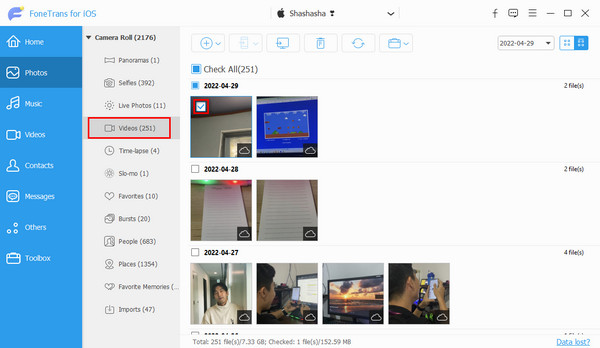
5 lépésMost kattintson a Exportálás PC-re or Exportálás eszközbe ikont a hosszú vagy nagy fájl átviteléhez a céleszközre, ha végzett a választással. Végül várja meg, amíg a folyamat befejeződik. És ez az!

Ha szeretne átvinni iPhone-ról PC-re, egyszerűen kattintson a Exportálás PC-re, és ha másik iPhone-on szeretné elküldeni, kattintson a Exportálás eszközbe ikon. Mindig megbízhat ebben az eszközben, amikor a fájlok átviteléről van szó. Sőt, ha hosszú videóját iPhone-ról Mac-re szeretné átvinni, használja az eszköz Mac-verzióját – a Mac FoneTrans for iOS-t.
Egy másik FoneLab eszköz, amellyel adatait iOS-ről bármilyen eszközre továbbíthatja FoneLab HyperTrans. Ismerje meg ezt az eszközt, ha továbblép a következő részre.
4. rész. Nagyméretű videó küldése iPhone-ról a FoneLab HyperTrans segítségével
A FoneLab HyperTrans, átvihet fájlokat, például videókat, fényképeket, üzeneteket, névjegyeket és sok mást Android, iPhone és számítógép között. A program segítségével adatait adatvesztés nélkül kezelheti. Valójában a fájlok közvetlen átvitele Androidról iPhone-ra vagy fordítva egy kicsit kihívást jelent, mivel különböző operációs rendszerekkel rendelkeznek. A FoneLab HyperTrans segítségével azonban könnyedén megoszthatja hosszú videóját.
Adatok átvitele iPhone, Android, iOS, számítógépekről bárhonnan, veszteség nélkül.
- Fájlok áthelyezése iPhone, iPad, iPod touch és Android között.
- Fájlok importálása iOS-ról az iOS-ba vagy az Androidról Androidra.
- Fájlok áthelyezése iPhone / iPad / iPod / Android és számítógép között.
- Fájlok mentése a számítógépről iPhone / iPad / iPod / Android rendszerre.
Most kezdje el a nagyméretű videó átvitelét és elküldését iPhone-járól bármely eszközre ezzel az eszközzel a minőség elvesztése nélkül.
A nagyméretű videó iPhone-ról küldésének lépései FoneLab HyperTrans:
1 lépésMinden más előtt töltse le és futtassa a FoneLab HyperTrans programot a számítógépén.
2 lépésEzután USB-kábellel csatlakoztassa iPhone-ját számítógépéhez. Győződjön meg arról, hogy a Trust opciót választotta iPhone-ján a két eszköz sikeres csatlakoztatásához. Ha pedig videót visz át Android-eszközére, egyszerűen kövesse a Csatlakozási útmutató biztosítani.
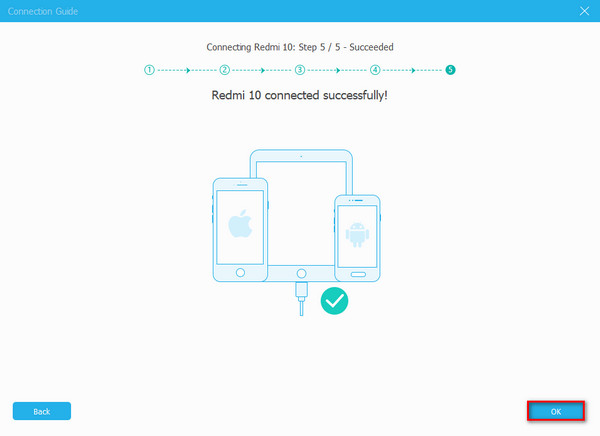
3 lépésEzt követően a fő felület bal oldali oszlopában található adattípusból válassza ki és kattintson a gombra Videók. Ha nem találja a hosszú videóit ebben a kategóriában, kattintson a Fényképek elemre, és jelölje be a lehetőséget Videók mappa opciót a listából.
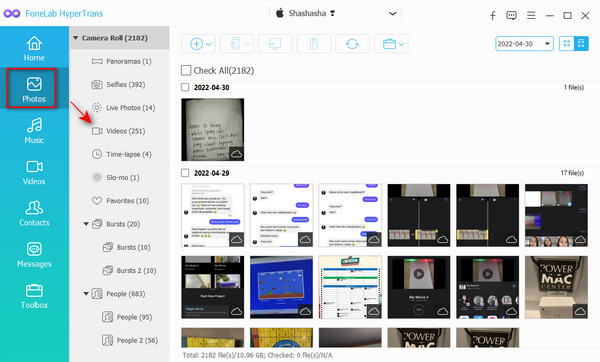
4 lépésEzután kezdje el kiválasztani az átvinni kívánt hosszú videót vagy nagy videofájlt. Ezután kattintson a Exportálás eszközbe ha át szeretné vinni a videót Android telefonjára. Végül, ha meg szeretné osztani a számítógépén, kattintson a gombra Exportálás PC-re ikont a menü lapról. Ez az!
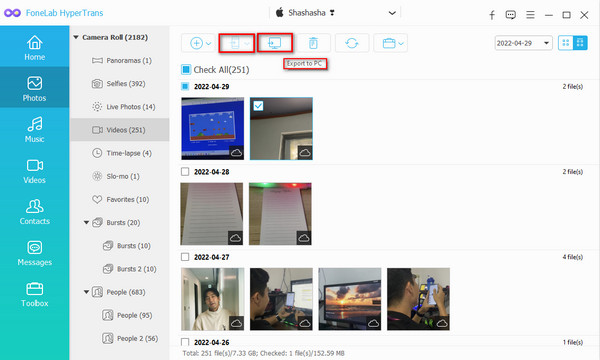
Csak várja meg, amíg az átviteli folyamat befejeződik. És ez az egész nagy videofájl küldése iPhone-járól Androidra vagy PC. Tehát ezt az eszközt ajánljuk a szükségletek átviteléhez is, mert Ön is számíthat rá.
De vegye figyelembe, hogy ez az eszköz nem érhető el Mac rendszeren. Ha fájlokat szeretne átvinni Mac számítógépével, használja a fent említett eszköz Mac verzióját.
5. rész. GYIK a nagyméretű videofájlok iPhone-ról való megosztásával kapcsolatban
1. Hogyan küldjünk e-mailben egy nagy videót iPhone-ról?
Sajnos nem küldhet nagyméretű videofájlt közvetlenül e-mailben, ha a videó mérete meghaladja a 25 MB-ot. És általában egy 25 MB fájlméret csak egy 30 másodperces, 720p felbontású rögzített videó. Tehát, ha hosszabb, mint 30 másodperc, vagy meghaladja a fájl küldésének korlátját, tömörítse azt a jobb gombbal kattintva vagy a FoneLab Video Converter Ultimate használatával, majd küldje el a Gmail használatával.
2. Megoszthatok egy nagy videofájlt a Google Drive segítségével?
Határozottan igen! Egyszerűen töltse fel a hosszú videófájlt, és bárki hozzáférhet, aki rendelkezik a hivatkozással, és azok, akiknek jóváhagyta a megtekintési kérést.
Összefoglalva: ez a 4 legjobb problémamentes és veszteségmentes módszer a probléma megoldására, „hogyan küldjünk nagyméretű videót iPhone-ról?”, amely garantálja, hogy ezek hatékony és megbízható eszközök az Ön átviteli igényeinek kielégítésére. Ha a lekérdezései között szerepel az Android, használja FoneLab HyperTrans. Ha azonban Macről van szó, vagy egyszerűen csak fájlokat oszt meg az iOS-eszközök között, akkor megpróbálhatja a FoneTrans az iOS számára. Ezek az eszközök lehetővé teszik az adatok átvitelét iPhone-járól gond nélkül és gyorsan.
Adatok átvitele iPhone, Android, iOS, számítógépekről bárhonnan, veszteség nélkül.
- Fájlok áthelyezése iPhone, iPad, iPod touch és Android között.
- Fájlok importálása iOS-ról az iOS-ba vagy az Androidról Androidra.
- Fájlok áthelyezése iPhone / iPad / iPod / Android és számítógép között.
- Fájlok mentése a számítógépről iPhone / iPad / iPod / Android rendszerre.
